type
status
date
slug
summary
tags
category
icon
password
一、整体原理
BookmarkHub 是一个能够帮助用户管理书签的工具,它可以和 GitHub 结合使用。利用 GitHub Gist(GitHub 提供的一种可以用来分享代码片段、文本等内容的功能)来存储书签数据,这样就能实现不同浏览器之间的书签同步。也就是说,当你在一个浏览器中添加、修改或删除书签后,这些变化会通过 GitHub Gist 同步到其他浏览器上。
二、具体操作步骤
- 安装 BookmarkHub
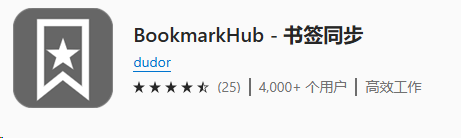
- 首先,你需要在你使用的浏览器(如 Chrome、Firefox 等)中找到 BookmarkHub 扩展程序。不同浏览器的扩展安装方式略有不同,一般是在浏览器的扩展商店(如 Chrome 网上应用店、Firefox 附加组件商店)中搜索“BookmarkHub”。
- 找到后,点击安装按钮,按照提示完成安装。
- 创建 GitHub Token:
- 登录你的 GitHub 账号(如果没有账号,需要先注册一个)。
- 点击右上角的头像,选择“Settings”(设置)。
- 在左侧菜单中找到“Developer settings”(开发者设置)。
- 点击“Personal access tokens”(个人访问令牌)。
- 点击“Generate new token”(生成新令牌)。
- 在“Note”(备注)处填写一个便于识别的名称,比如“BookmarkHub Token”。
- 勾选“gist”权限(因为我们要用 Gist 来同步书签)。
- 点击页面最下方的“Generate token”(生成令牌)按钮。
- 此时会生成一个很长的字符串,这就是你的 GitHub Token,一定要妥善保存,不要泄露。
- 创建 GitHub Gist:
- 登录你的 GitHub 账号。
- 在 GitHub 首页,点击右上角的“+”号,选择“New gist”(新建 Gist)。
- 在打开的页面中,你可以给 Gist 起一个标题(也可以不写),在下方的文本框中暂时不用输入任何内容。
- 点击页面下方的“Create public gist”(创建公开 Gist)或“Create secret gist”(创建私密 Gist)按钮(根据你的需求选择,公开 Gist 任何人都能看到,私密 Gist 只有你自己能访问)。
- 创建成功后,你会进入 Gist 的页面,复制该页面的 URL 链接。
- 配置 BookmarkHub:
- 打开安装好的 BookmarkHub 扩展程序。
- 在设置界面中,找到填写 GitHub Token 的地方,将之前生成的 GitHub Token 粘贴进去。
- 找到填写 Gist URL 的地方,把刚才复制的 Gist 页面链接粘贴进去。
- 保存设置。
完成以上步骤后,BookmarkHub 就会自动将你的书签同步到 GitHub Gist 上,并且在你使用其他安装了 BookmarkHub 扩展的浏览器时,书签也会自动同步过来啦。虽然这个过程对于新手来说可能有些复杂,尤其是创建 GitHub Token 和 Gist 的部分,但只要按照步骤一步步来,是可以顺利完成的哦。
不足:当书签变化时不可以实时同步,要手动点击才能同步。
- Author:备多分
- URL:https://hao.cwh360781.top/article/150286db-5969-80a7-b107-c253bcec05bd
- Copyright:All articles in this blog, except for special statements, adopt BY-NC-SA agreement. Please indicate the source!